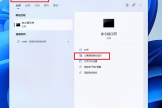Win11能上网但打不开网页的解决方法
是一款非常好用的软件,很多网友都开始下载使用了,但是自己使用的时候,发现对Win11能上网但打不开网页的解决方法的内容还不太了解,不能正常使用软件了,自己慢慢探索又很浪费时间,不如来看看路由器小编下面带来的攻略教程吧!
1. 检查网络连接
首先要做的是检查网络连接。确保您的网络连接处于活动状态,并且没有任何连接问题。您可以尝试重新启动您的路由器或调制解调器,看看是否可以解决问题。
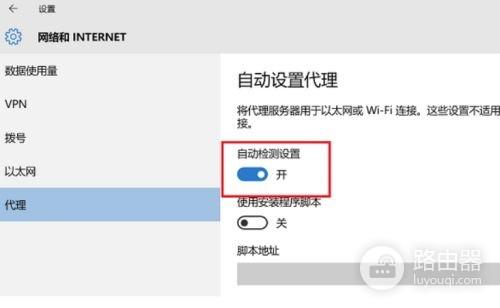
2. 清除浏览器缓存
浏览器缓存可能会导致无法打开网页。您可以尝试清除浏览器缓存,然后重新启动浏览器,看看是否可以正常打开网页。
3. 禁用防火墙或安全软件
防火墙或安全软件可能会阻止您访问某些网站。您可以尝试禁用防火墙或安全软件,看看是否可以解决问题。如果问题得到解决,则需要重新配置防火墙或安全软件,以允许您访问所需的网站。
4. 更改DNS服务器地址
默认情况下,Windows 11使用ISP提供的DNS服务器。如果ISP的DNS服务器出现问题,则可能导致无法打开网页。您可以尝试更改DNS服务器地址。您可以使用Google的公共DNS服务器,它的IP地址是8.8.8.8和8.8.4.4。更改DNS服务器地址的方法可以在Windows 11的网络设置中完成。
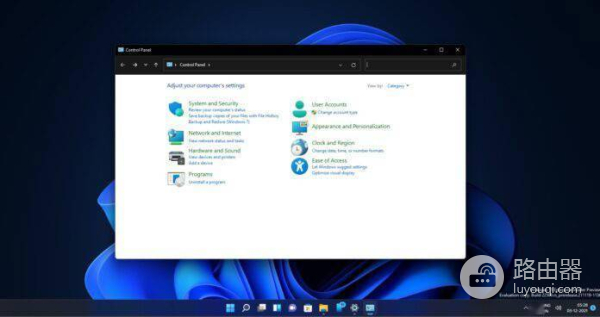
5. 检查主机文件
如果您无法打开某些网站,那么可能是您的主机文件出现了问题。您可以尝试打开主机文件并检查是否存在任何错误。主机文件可以在Windows 11的C:\Windows\System32\drivers\etc目录下找到。打开主机文件时,您需要使用管理员权限。
6. 重置网络设置
如果您尝试了以上所有方法,但仍然无法打开网页,则可以尝试重置Windows 11的网络设置。这可以通过访问“设置”>“网络和互联网”>“状态”>“网络重置”来完成。请注意,重置网络设置将删除您的网络配置和设置,您需要重新配置它们。